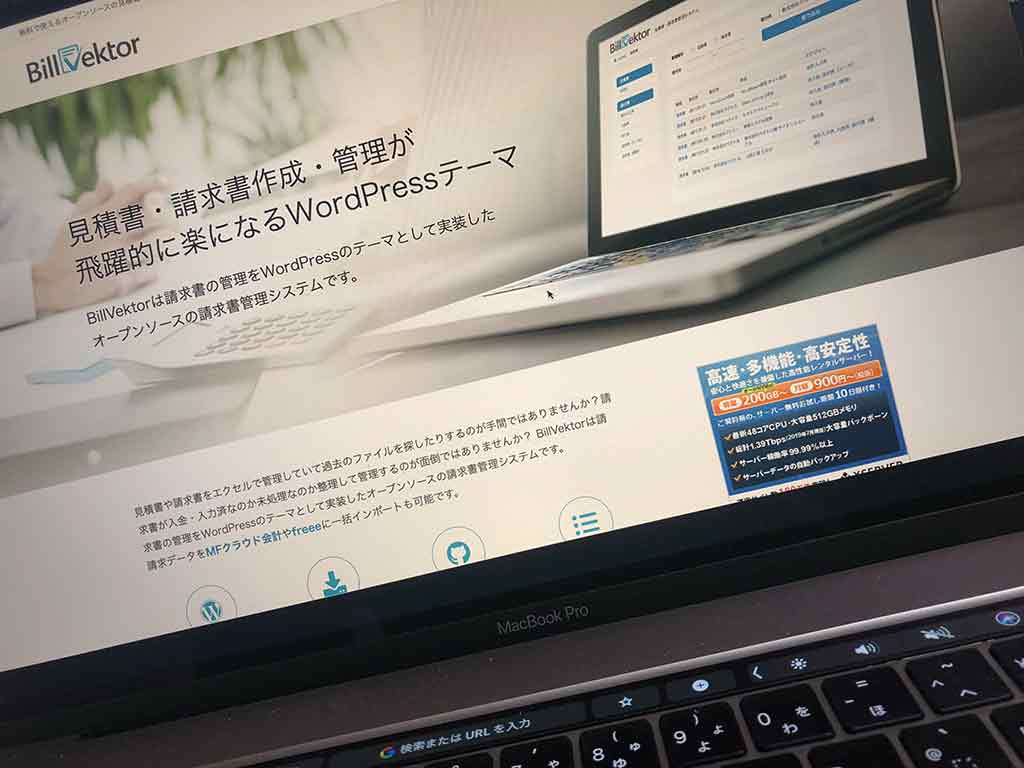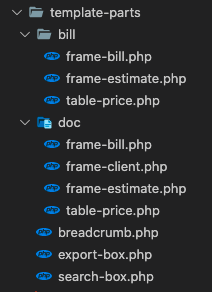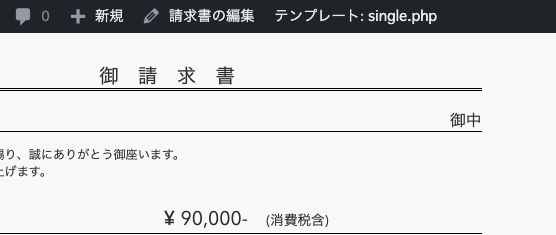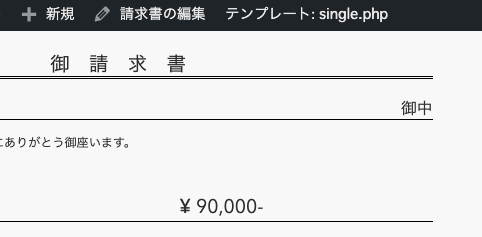BillVektorを使って請求書を発行する際、合計金額の表示欄に必ず(消費税含)と表記されます。大半の方は必要だと思いますが、個人事業主で事業を始めたばかりの場合は微妙な時もあるかと思い、表示を消すカスタマイズをしてみました。
ファイルの場所
書き換えるファイルは
画像の中にframe-bill.phpが2つ確認出来ますが、なぜdoc下の方なのかはsingle.phpで確認出来ます。
編集するファイルがどれかを調べる
どのファイルを編集すれば良いのか、詳しくは同様のカスタマイズを行った記事を参照して下さい。
(消費税含)を非表示にする
これは非常に簡単です。
合計金額を表示する欄の「(消費税含)」を削除すれば良いだけです。
コメントアウトで対応
別に完全に消去しても構わないのですが、どこを触ったのかわからなくなると困るのでコメントアウトで消すようにします。わからなくなってまた弊ブログにお越し頂く事は嬉しい限りなのですが。
記述はframe-bill.phpの25行目辺りからの表を確認します。
<dl class="bill-total">
<dt>合計金額</dt>
<?php
global $post;
if ( isset( $post->bill_tax_type ) && $post->bill_tax_type == 'tax_not_auto' ) {
$bill_total = bill_total_no_tax( $post );
} else {
$bill_total = bill_total_add_tax( $post );
}
?>
<dd id="bill-frame-total-price">¥ <?php echo number_format( $bill_total ). "-"; ?>
<span class="caption">(消費税含)</span>
</dd>
</dl>上記の下から4行目、ddで開始する部分の
<dd id="bill-frame-total-price">¥ <?php echo number_format( $bill_total ). "-"; ?>¥から-(ハイフン)の間が合計金額を出力している部分です。
この次の行の(消費税含)だけをコメントアウトします。
<dl class="bill-total">
<dt>合計金額</dt>
<?php
global $post;
if ( isset( $post->bill_tax_type ) && $post->bill_tax_type == 'tax_not_auto' ) {
$bill_total = bill_total_no_tax( $post );
} else {
$bill_total = bill_total_add_tax( $post );
}
?>
<dd id="bill-frame-total-price">¥ <?php echo number_format( $bill_total ). "-"; ?>
<span class="caption">
<!-- (消費税含) -->
</span>
</dd>
</dl>spanクラスごと消しても良いのですが、BillVektorの構造を完全に理解してはいませんので、もしどこかとリンクしてておかしくなると困るので残すようにしています。
忘れそうなら下記のように他のコメントを追加しても良いかも知れません。
<!-- 自分で消した(消費税含) -->編集が終わったら保存して、表示を確認してみます。
綺麗さっぱり消えました!
コメントアウトの注意点
コメントアウト、コメントは非常に便利なのですが、ソースコードを表示されると全部見えてしまうので注意です。
この(消費税含)を消した部分をGoogle Chromeの「ソースの表示」で見ると
このカスタマイズの注意点
このカスタマイズは親テーマのファイルを編集しています。
テーマのアップデートがあった際、書き換えた内容は全て上書きされてしまいますのでご注意下さい。
子テーマで編集する方法、プラグイン作成して変更する方法などできるようになれば追記します。
おわりに
別記事に書いた自動で請求番号を入力する方法よりは楽に編集できますね。
編集するファイルは同じファイルですから、やるなら一気に両方やってしまっても良いかも知れませんよ。